|
적용 대상 |
|
Marketing Hub Professional, Enterprise Sales Hub Professional, Enterprise Service Hub Professional |
워크플로우(workflow) 도구를 사용하면 마케팅, 영업 및 서비스 프로세스를 자동화하여 팀의 효율성을 높일 수 있습니다. 자동으로 고객 로그(log)를 등록하고 리드, 고객사, 딜, 견적 및 티켓에 대한 조치를 취하도록 등록 기준을 설정합니다. 워크플로에 등록된 연락처와 연결된 회사 정보를 업데이트 하는 등 관련 작업도 수행할 수 있습니다.
참고: 연락처 기반 워크플로우(contact-based workflow)는 다른 모든 개체와 동일한 시스템을 사용하도록 마이그레이션 되었습니다. 워크플로우 유형 간에는 설정(settings)과 같은 몇 가지 차이점은 있습니다. 워크플로우 마이그레이션에 대해 자세히 알아보십시오.
시퀀스(sequences)는 영업 담당자가 프로세스를 자동화할 수 있도록 일대일 이메일 및 후속 작업 알림 도구에 의존하는 또 다른 자동화 툴입니다. 시퀀스 사용에 대해 자세히 알아봅니다.
워크플로우 작성을 시작하려면,
- HubSpot 계정에서 Automation > Workflows로 이동합니다.
- 오른쪽 상단에서 Create Workflow를 클릭합니다.
그런 다음 만들 워크플로우 유형을 선택하십시오.
워크플로우 유형 선택
다음 개체에 대한 워크플로우를 생성할 수 있습니다.
- 연락처 (Contacts)
- 회사 (Companies)
- 딜 (Deals, Sales Hub Professional 또는 Enterprise)
- 견적 (Quotes, Sales Hub Enterprise)
- 티켓 (Tickets, Service Hub Professional 또는 Enterprise)
- 사용자 지정 개체 (Enterprise only)
- 대화(Conversations)
워크플로우 유형을 선택하려면,
- 워크플로 설정 페이지의 왼쪽 창에서 워크플로를 처음부터 시작할지(Start from scratch) 또는 템플릿에서 시작할지(from template) 선택하십시오.
- 처음부터 시작(Start from scratch): 빈 워크플로우로 시작하려면 처음부터 시작 탭을 클릭합니다. 그런 다음 연락처 기반(Contact-based), 회사 기반(Company-based), 딜 기반(Deal-based), 티켓 기반(Ticket-based), 견적 기반(Quote-based) 또는 사용자 지정 기반(Custom object-based)을 워크플로우 유형으로 선택합니다. 연락처 기반을 선택한 경우 처음부터 시작하기를 선택하거나 워크플로우를 날짜(date) 또는 날짜 속성(date property) 중앙에 배치할 수 있습니다.

-
- 템플릿(Templates): 허브스팟에 등록된 트리거(trigger) 및 액션(action) 모음을 사용하려면 템플릿 탭을 클릭합니다. 왼쪽 창에서 타입(Type) 드롭다운 메뉴를 눌러 검색하거나 클릭합니다. 템플릿을 선택하고 오른쪽 창에서 등록 트리거(entollement trigger) 및 액션을 미리 볼 수 있습니다.

- 연필 아이콘 ✏️을 클릭하여 워크플로우 이름을 지정한 다음 우측 상단의 버튼 워크플로우 만들기(Create workflow)를 클릭합니다.
등록 기준(enrollment criteira) 설정
워크플로우를 생성했으면 등록 기준을 설정하십시오. 레코드가 이 기준을 충족하면 자동으로 등록됩니다. 레코드를 수동으로만 등록하려면 등록 트리거 상자를 비워 두십시오. 수동 등록에 대해 자세히 알아봅니다.
워크플로우 편집기 안에서 등록 트리거 설정(Set enrollment triggers) 버튼을 누르십시오. 워크플로에서 등록 트리거 설정에 대해 자세히 알아보십시오.
오른쪽 창에서 등록 트리거에 대한 필터 유형(filter type)을 선택합니다. 기준을 설정한 다음 필터 적용(Apply filter)을 클릭합니다.

- 기본적으로 레코드는 처음 등록 트리거를 충족할 때만 한번 워크플로우에 등록됩니다. 재등록을 활성화하려면,
- 오른쪽 사이드바에서 재등록 탭(Re-enrollment)을 클릭합니다.
- 재등록 스위치를 활성화합니다.
- 재등록에 사용할 트리거를 선택합니다. 워크플로우에 재등록 트리거를 추가하는 방법에 대해 자세히 알아보십시오.
- 필요한 경우 등록 트리거를 추가합니다.
- 작업을 마쳤으면 저장(Save)을 클릭합니다.
액션 추가
Plus icon + 을 클릭하여 워크플로우 액션을 추가합니다.
오른쪽 창에서 액션을 선택합니다. 워크플로우 액션 선택에 대해 자세히 알아보십시오.
참고: 사용 가능한 액션은 구독한 제품에 따라 다릅니다. 비활성화된 🔒 액션을 사용하려면 계정을 업그레이드해야 합니다.
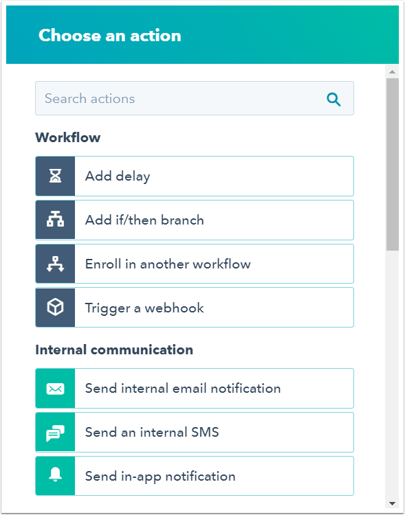
액션의 세부 정보를 설정한 다음 저장(Save)을 클릭합니다.
더 많은 워크플로우 액션을 추가하려면 plus icon + 을 누르십시오.
연락처 기반(contact-based) 워크플로우를 만들어 마케팅 이메일을 보내는 경우 콘텐츠와의 연결 정도를 측정하는 워크플로우 목표(goal)를 설정하는 것이 좋습니다. 연락처 기반 워크플로우에서 목표를 사용하는 방법에 대해 자세히 알아보십시오.
액션을 추가한 후 액션을 복제(clone)하거나 이동(move)하여 워크플로우 빌드 프로세스를 간소화할 수 있습니다.
사용자 또는 팀원이 볼 수 있게 워크플로우 수행에 대한 메모를 남기려면, 워크플로우 액션에 주석을 추가하는 방법에 대해 배우십시오.
또한 워크플로우 도구를 통해 다른 앱을 HubSpot 계정에 연결할 수 있으며, 이를 통해 앱에서 제공하는 사용 가능한 워크플로우 작업을 모두 사용할 수 있습니다. 워크플로우에서 앱 연결해 상요하기에 대해 자세히 알아보십시오.
설정 관리
설정(Settings) 탭을 클릭하여 워크플로우 설정을 관리합니다. 일반 페이지(General page)에서 액션을 실행할 요일과 시간을 선택하고, 세일즈포스(Salesforce)에서 고객 연락처를 등록하며, 캠페인을 워크플로우와 연결합니다. 등록 취소(Unenrollment) 및 억제 페이지(suppression page)에서 레코드를 워크플로우에서 자동으로 제거 또는 제외하도록 등록 취소 및 억제 조건을 설정합니다.
워크플로 설정 관리에 대해 자세히 알아보십시오.
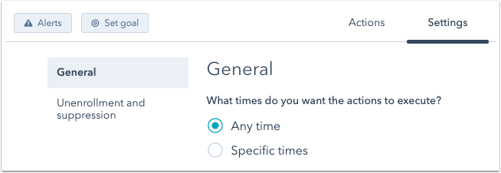
워크플로우 켜기
- 우측 상단 모서리에서 리뷰(Review)를 클릭합니다.
- 현재 기준에 맞는 레코드를 등록하거나 향후 기준에 맞는 레코드만 등록하려면 이 항목을 선택합니다.
- 워크플로를 켠 이후에 등록 트리거(enrollment triggers)를 충족하는 레코드만 등록하려면, No, only enroll [objects] which meet the trigger criteria after turning the workflow on을 선택하십시오.
- 등록 트리거(enrollment trigger)를 충족하는 기존 레코드도 등록하려면 Yes, enroll existing [objects] which meet the trigger criteria as of now를 선택합니다.

-
- Marketing Hub Starter, Professional 또는 Enterprise 제품을 사용하면, 연락처 기반 워크플로우(contact-based workflows)에서 리스트를 사용해 연락처 보기(Use lists to see these contacts)를 클릭하여 기준에 맞는 정적 연락처(static list) 목록을 볼 수 있습니다. 목록은 자동으로 저장되며 리스트 대시보드(lists dashboard)에서 액세스할 수 있습니다.

- 연결(connections) 및 등록 취소(unenrollment) 등 나머지 워크플로우 설정을 검토한 다음 Turn on을 누르십시오.
- 대화 상자에서 Yes, turn on을 클릭합니다.
워크플로우를 활성화하면 워크플로우 기록(workflow history)을 보고 등록된 레코드를 모니터링할 수 있습니다.